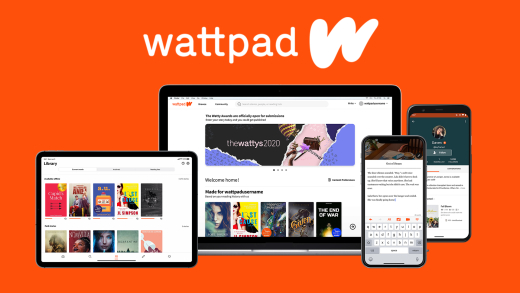Schnell zum Kiosk um die Ecke um die neusten Zeitschriften zu holen, war gestern. Heute kannst du ganz bequem über 3.000 aktuelle oder auch vergangene Zeitschriften auf allen deinen Geräten bequem zuhause oder ohne Internetverbindung für einen monatlichen Festpreis lesen. Wie das alles funktioniert, was Readly dir alles bietet und ob es sich für dich lohnt, zeige ich dir in diesem Artikel & Video.
Als Erstes schauen wir uns an welche Funktionen und Möglichkeiten du mit Readly hast und wieviel der Spaß kostet. Anschließend richten wir gemeinsam ein Konto ein, nehmen die Oberfläche im Detail auseinander und ich zeige dir wie du alles verwenden kannst. Vom Magazin Reader, über das Verwalten von Profilen, den Einstellungen, der App und vieles mehr.
Das Abo, seine Funktionen und Preis
Readly bietet dir, für 9,99€ pro Monat, über 3.000 Zeitschriften zum sofortigen lesen über die Desktop Version oder die App für dein Smartphone oder Tablet an. Das Angebot wird stetig mit den aktuellen Versionen der Magazine aktualisiert aber du hast auch die Möglichkeit ältere Ausgaben zu lesen, was sonst eigentlich nirgends so möglich ist. Doch welche Magazine kannst du alle mit Readly lesen? Eine genaue Übersicht habe ich dir hier* verlinkt, aber es gibt viele Klatsch, Technik, Motorsport, Wohnen & Leben und Für Sie Zeitschriften. Es gibt sogar auch fremdsprachige Magazine wie die TIMES oder GQ aber Zeitschriften wie Der Spiegel oder Focus sind hier nicht zu finden. Das Abo gibt es nur in der einen Preisversion, welche monatlich kündbar ist und mit welcher du unbegrenzt viel der verfügbaren Magazine lesen kannst, online und offline. Außerdem kannst du mit deinem Account bis zu 5 verschiedene Profile anlegen und damit es mit der ganzen Familie teilen und jeder hat sein individuelles Readly. Es ist auch möglich besondere Profile für Kinder einzurichten. Diese Funktion kann das, eh schon preiswerte Abo noch preiswerter machen. Es gibt auch die Möglichkeit das Abo als Geschenkkarte für 1, 3, 6, 9 oder 12 Monate zu verschenken, hier gibt es keinen Preisnachlass und der Beschenkte kann den Code ganz einfach über die Option “Geschenkkarten” einlösen. Wenn du Readly aber vorher erstmal testen möchtest, ist das kein Problem, du kannst hier* den ersten Monat für nur 99 Cent testen und anschließend das Abo einfach kündigen oder weiter für den Standardpreis nutzen.
Konto erstellen
Wie lege ich mir jetzt ein Konto an? Klicke einfach auf diesen Link*, wo du direkt zu Readly kommst. Hier kannst du einfach auf “Jetzt Testen” klicken. Jetzt musst du nur deine E-Mail-Adresse, ein Passwort und dein Land festlegen, kannst es aber auch einfach direkt mit deinem Facebook Account verbinden. Im nächsten Schritt musst du dann nur noch deinen Namen, Adresse, Geburtsdatum und Zahlungsmethode hinzufügen und schon hast du dein Konto bei Readly eingerichtet und du kannst direkt anfangen zu lesen. Dafür kannst du Readly im Web einfach unter go.readly.com* aufrufen oder dir die passende App in deinem App Store herunterladen und dich mit deinem gerade erstellten Konto anmelden. Hier kommst du zur Android und IOS App.
Die Oberfläche
Wir schauen uns jetzt die Oberfläche im Web an und anschließend in der App, sie unterscheiden sich aber nicht stark voneinander. Hast du dich im Web angemeldet befindest du dich standardmäßig im “Entdecken”Bereich wo du die beliebtesten Magazine und für dich empfohlene Magazine findest. Links im Menü kannst du ganz oben dein aktuelles Profil verwalten oder zu einem anderen wechseln. Hier kannst du dich auch wieder ausloggen. Darunter kommst du zur Suche, wo du nach einem bestimmten Magazin Titel suchen kannst und sogar nach Schlagworten aus allen Artikeln in Magazinen. Unter dem “Entdecken” Bereich ist dein persönlicher Bereich. Wo du deine gespeicherten und kürzlich gelesenen Magazine findest. Die kürzlich gelesenen Liste kannst du auch über den Mülleimer löschen. Im letzten Bereich “Zeitschriften” kannst du das komplette vielfältige Angebot von Zeitschriften durchstöbern und auch nach Kategorie, Land, Sprache und Erscheinungszeitraum filtern. So findest du einfach neue Magazine die dich interessieren. Ganz unten am Rand kommst du auch noch in die Einstellungen. In der Magazine übersicht wird dir immer als Cover eines Magazins die neueste Ausgabe angezeigt. Wenn sie ganz neu ist bzw. neuer als die letzte Ausgabe die du gelesen hast steht es sogar nochmal als gelber Banner oben dran. Klickst du auf das Magazine kommst du zur Ausgabenübersicht. Hier siehst du unter dem Cover das Veröffentlichungsdatum und kannst dann die Ausgabe auswählen welche du lesen möchtest. Über das Stern-Symbol kannst du einzelne Zeitschriften zu deinen Favoriten hinzufügen, das geht nur mit kompletten Zeitschriften und nicht besonderen Ausgaben. In der App hast du genau die gleichen Funktionen. Wenn du sie startest musst du das Profil auswählen mit welchem du Readly nutzen möchtest. Du kannst den Haken auch bei erneut Erinnern rausmachen um nicht wieder danach gefragt zu werden. Falls du dann trotzdem noch wechseln willst kannst du das immer über die Einstellungen machen. In der App bist du standardmäßig ebenfalls im “Entdecken” Bereich. Im unteren Menü kannst du dann auch in die Zeitschriftenübersicht und deine Zeitschriften wechseln, welche äquivalent zu der Desktop-Ansicht sind. Außerdem hast du hier noch den Download-Bereich, also alle Magazine die du auch ohne Internetverbindung lesen kannst. Du kannst Magazine herunterladen in dem du sie in der App öffnest, dann werden sie automatisch heruntergeladen, was du am orangen Balken sehen kannst. Im Downloadbereich kannst du auch alle heruntergeladenen Ausgaben löschen oder manuelle löschen falls du dies möchtest. Oben im Menü kannst du ganz rechts auch nach bestimmten Zeitschriften und Auszügen suchen und zwischen deinen Profilen wechseln. Im erweiterten Menü an der linken Seite kannst du dann noch allgemeine Einstellungen tätigen, deine Kontoinformationen abrufen und Hilfe suchen. Falls du irgendwelche Fragen zu Readly hast kannst du diese auch gerne in den Kommentaren oder über unsere Facebook-Seite stellen und wir helfen dir so schnell & gut wie möglich weiter.
Der Reader
Hast du nun eine Ausgabe eines Magazins angeklickt befindest du dich in der Reader Ansicht. Hier hast du direkt die erste Seite im Vollbildmodus vor dir und kannst mit einem Klick auf die rechte Seite, die nächste Seite öffnen und links die letzte Seite, so als ob du blättern würdest. In der App ist das auch mit Wischbewegungen möglich. Klickst du einmal Mittig öffnest du das Reader Menü. Hier kannst du unterhalb schneller zwischen den Seiten scrollen und dir eine bestimmte Seite auswählen und anklicken. Oben im Menü kannst du festlegen ob du immer eine Doppelseite oder Einzelseite sehen willst. Hier hast du auch die Möglichkeit die Aktuelle Seite als Lesezeichen zu speichern, mit optionaler Anmerkung. Außerdem kannst du über die Lupe, nach bestimmten Wörtern im Magazin selbst suchen. In diesem Menü hast du auch die Möglichkeit dein Magazin zu den Favoriten hinzuzufügen oder wieder zu entfernen. Du hast auch die Möglichkeit die aktuelle Seite zu teilen. Über den Pfeil oben links verlässt du wieder die Leseansicht. In der mobilen App ist es genau gleich. Hier hast du zusätzlich teilweise noch die Möglichkeit bestimmte Artikel in einer optimierten mobilen Version zu lesen für eine bessere Nutzung deines kleinen Displays. Dafür einfach im Lesemodus bei der aktuellen Seite das orangene Seitensymbol anklicken, falls es verfügbar ist.
Profile verwalten
Du hast mit Readly die Möglichkeit deinen Account mit bis zu 5 individuellen Profilen kostenlos zu erweitern. Hier kannst du einfach in der Profilübersicht ein neues Profil hinzufügen. Dafür musst du einen Namen angeben, Geburtsjahr, Geschlecht und ob es einen Jugendschutz haben soll, womit du auch einen Code erstellt welcher Erwachseneninhalte für die Profile blockiert und nur damit Freischalten kann. Du kannst auch eine E-Mail-Adresse hinzufügen, welche über die individuellen Neuerscheinungen benachrichtigen soll. Du kannst jedes Profil im Nachhinein auch nochmal bearbeiten. Es muss jedoch immer mindestens eins erstellt sein. Über Readly.com kannst du über dein Konto auch noch weitere Einstellungen zu den Profilen machen und diese auch dort verwalten. Hier hast du auch die Möglichkeit differenziert zu selektieren was für E-Mails du von Readly erhalten möchtest.
Einstellungen
In den Einstellungen, welche du ganz unten im Menü auf der Desktop Version findest, kannst du die Oberflächen Sprache einstellen. Außerdem ob das Design Hell oder Dunkel sein soll und in welcher Qualität die Vorschaubilder geladen werden sollen. Außerdem kannst du jegliche Animationen ausschalten und festlegen ob du eine Ladeanzeige sehen willst. Das sind die Einstellungen in der Web-Anwendung von Readly. Auf Readly.com kannst du über deinen Account auch Einstellungen zu deinen Kontoinformationen machen, dein Abo und deine Zahlungen verwalten sowie das Passwort ändern, dich von allen Geräten abmelden und deine Profile verwalten. In der App kannst du über das erweiterte Menü unter Allgemein auch Einstellungen tätigen. Hier kannst du ein Limit festlegen, wie viele Magazine heruntergeladen werden sollen, bis zu 500 gleichzeitig sind möglich. Außerdem ob die Profilauswahl beim Start der App angezeigt werden soll und ob Magazine über das Mobilfunknetz heruntergeladen werden dürfen. Außerdem kannst du die optimierte Reader Ansicht für mobilen Geräte hier aktivieren oder deaktivieren und einen Speicherort für die heruntergeladenen Inhalte festlegen. Über die Kontoinformationen kommst du über die Verwalten-Option auf die Mobil Version der Readly.com Kontoüberischt wo du alle die vorher genannten Einstellungen zu deinem Account tätigen kannst.
Abo kündigen
Du hast genug von Readly? Oder einfach nicht die Zeit die Zeitschriften zu lesen und möchtest das Abo kündigen? Das geht ganz einfach. Über Readly.com einfach anmelden und auf dein Konto klicken und in den Bereich Abos und Zahlungen gehen. Hier solltest du dein Abo direkt kündigen können. Falls du, wie ich, dein Abo über Dritte abgeschlossen hast, findest du alle notwendigen Informationen zur Kündigung ebenfalls hier. Über die App kannst du das in den Konto Einstellungen über verwalten machen, wo du dann zur mobilen Version von Readly.com weitergeleitet wirst wo du genau nach demselben Prinzip dein Konto kündigen kannst. Nach der Kündigung und dem Auslaufen deines bezahlten Zeitraumes, hast du keinen Zugriff mehr auf irgendwelche Inhalte von Readly, auch nicht auf die heruntergeladenen.
Jetzt weißt du wie du tausende Zeitschriften ganz bequem für einen monatlichen Festpreis auf allen deinen Geräten lesen kannst. Probiere es jetzt aus über diesen Link* und teste den ersten Monate für nur 99 Cent. Wenn du noch irgendwelche Fragen hast, kannst du diese gerne in den Kommentaren stellen und ich würde mich freuen wenn du diesen Artikel mit deinen Freunden teilst wenn es dir gefallen hat. Für mehr Tutorials kannst du meinem YouTube Kanal kostenlos abonnieren oder einfach auf dieser Internetseite dich umschauen.